Kuinka estää hiirtä ja näppäimistöä herättämästä Windowsia lepotilasta
Kuinka estää hiirtä ja näppäimistöä herättämästä Windowsia lepotilasta: (How to stop Mouse and Keyboard from waking Windows from sleep mode: ) Tämä ongelma voi olla erittäin turhauttava, koska joka kerta kun liikutat hiirtä vahingossa, tietokone herää lepotilasta ja sinun on asetettava järjestelmä uudelleen lepotilaan. No, tämä ei ole ongelma kaikille, mutta ne meistä, jotka ovat kokeneet tämän ongelman, voivat ymmärtää, kuinka tärkeää on löytää ratkaisu. Ja onneksi olet tänään sivulla, joka vain luettelee tämän ongelman korjaamiseksi tarvittavat toimenpiteet.

Kuinka estää hiirtä(Mouse) ja näppäimistöä(Keyboard) herättämästä Windowsia(Windows) lepotilasta
Tässä viestissä näytän sinulle, kuinka hiirtä(Mouse) ja näppäimistöä(Keyboard) estetään herättämästä Windowsia(Windows) lepotilasta muuttamalla niiden asetuksia Virranhallinta(Power Management) - välilehdessä, jotta ne eivät häiritse lepotilaa.
Tapa 1: Poista hiiri käytöstä herättämästä Windowsia(Windows) lepotilasta
1.Paina Windows Key + X ja valitse sitten Ohjauspaneeli.(Control Panel.)

2. Napsauta Ohjauspaneelissa kohtaa Laitteisto ja äänet.( Hardware and Sound.)

3. Napsauta sitten Laitteet ja tulostin(Devices and Printer) -kohdassa Hiiri.

4. Kun Hiiren (Mouse) ominaisuudet(Properties) -ikkuna avautuu, valitse Laitteisto-välilehti.( Hardware tab.)
5. Valitse laitteesi laiteluettelosta (tavallisesti luettelossa on vain yksi hiiri).

6. Napsauta seuraavaksi Ominaisuudet(Properties) , kun olet valinnut hiiren.
7. Napsauta sen jälkeen hiiren ominaisuuksien Yleiset-välilehden (General tab of Mouse properties.)Muuta asetuksia .( Change Settings)
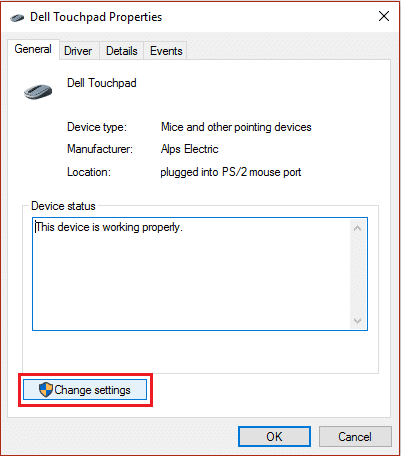
8. Valitse lopuksi Virranhallinta-välilehti( Power Management tab) ja poista valinta(uncheck) " Salli tämän laitteen herättää tietokone". (Allow This Device to Wake the Computer.)"
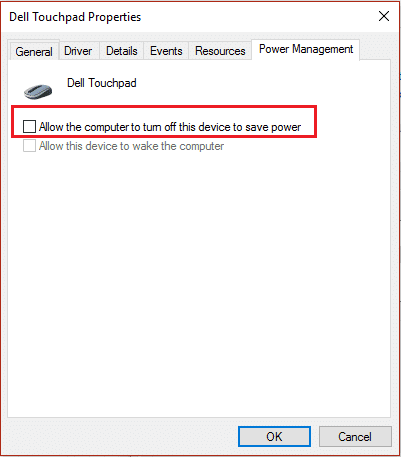
9. Napsauta OK jokaisessa avatussa ikkunassa(Window) ja sulje se.
10.Käynnistä tietokoneesi uudelleen, etkä tästä lähtien voi herättää tietokonettasi hiirellä. [ VINKKI:(HINT:) Käytä sen sijaan virtapainiketta]
Tapa 2: Poista näppäimistö(Keyboard) käytöstä herättämästä Windowsia(Windows) lepotilasta
1. Paina Windows Key + R ja kirjoita " devmgmt.msc " (ilman lainausmerkkejä) ja paina Enter avataksesi Laitehallinnan.(Device Manager.)

2. Laajenna seuraavaksi Näppäimistöt( Keyboards) ja valitse näppäimistösi.
3. Napsauta hiiren kakkospainikkeella näppäimistöä(Keyboard) ja valitse Ominaisuudet.(Properties.)

4. Valitse sitten Virranhallinta-välilehti(Power Management tab) ja poista valinta " Salli tämän laitteen herättää tietokone". (Allow This Device to Wake the Computer.)"
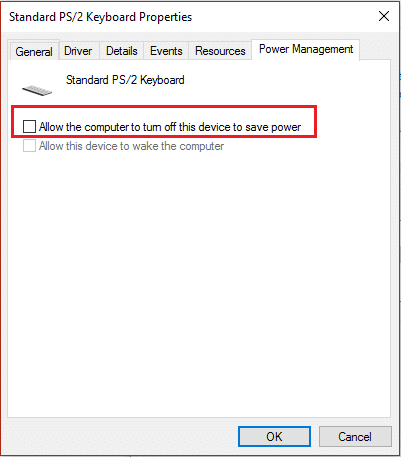
5. Napsauta OK jokaisessa avatussa ikkunassa(Window) ja sulje se.
6.Käynnistä tietokoneesi uudelleen tallentaaksesi muutokset.
Tapa 3: Määritä asetukset BIOSissa(BIOS)
Jos Virranhallinta(Power) -välilehti puuttuu laitteen(Device) ominaisuuksista, ainoa tapa määrittää tämä asetus on BIOS (Basic Input/Output Setting) . Lisäksi jotkut käyttäjät ovat ilmoittaneet, että heidän Virranhallinnassaan(Power management) vaihtoehto " Salli tämän laitteen herättää tietokone(Allow this device to wake the computer) " näkyy harmaana eli asetusta ei voi muuttaa, tässäkin tapauksessa sinun on käytettävä BIOS -asetuksia tämän vaihtoehdon määrittämiseen.
Mene siis tähän linkkiin(this link) tuhlaamatta aikaa ja määritä hiiri ja näppäimistö( configure your mouse & keyboard) estääksesi niitä herättämästä Windowsia lepotilasta.
Siinä olet onnistuneesti oppinut Kuinka(How) estää hiirtä(Mouse) ja näppäimistöä(Keyboard) herättämästä Windowsia(Windows) lepotilasta. Jos ongelma jatkuu edelleen, sinun on korjattava MoUSO Core Worker Process Windows 10:ssä(fix MoUSO Core Worker Process in Windows 10) .
Related posts
Paras ilmainen Keyboard and Mouse Locker -ohjelmisto Windows 11/10:lle
Microsoft Mouse and Keyboard Center for Windows PC
Lukitse näppäimistö ja hiiri Windowsissa: BlueLife KeyFreeze
Hiiri ja näppäimistö eivät toimi Windows 10:ssä [RATKAISTU]
Vianmääritys Näppäimistö ja hiiri eivät toimi Windowsissa
Virhe 0211: Näppäimistöä ei löydy Windows 10 -tietokoneesta
Tekstiehdotusten ottaminen käyttöön tai poistaminen käytöstä Windows 11:ssä
PenAttention on ilmainen hiiriosoittimen ja kohdistimen korostus Windowsille
Emuloi hiiren napsautuksia siirtämällä hiiren osoitinta käyttämällä Windows 10:n Clickless Mouse -toimintoa
Google-dokumenttien pikanäppäimet Windows 11/10 PC:lle
Yhdistä hiiren painikkeet Windows PC:n X-Mouse Button Controlilla
Kuinka muokata Mac-näppäimistöä Windows 10:lle
Ohjaa hiiren liikettä useiden näyttöjen välillä Windows 10:ssä
F1-ohjenäppäimen poistaminen käytöstä Windows 10:ssä
Estä hiiren automaattinen napsautus tai valinta, kun viet hiiren osoitinta Windows 10:ssä
Hiiren latenssitestin suorittaminen Windows 11/10:ssä
Hylkää ilmoitukset välittömästi pikanäppäimellä Windows 11/10:ssä
Esc-näppäimen painaminen avaa Käynnistä-valikon Windows 11/10:ssä? Tässä on korjaus!
Tietyn näppäimistönäppäimen poistaminen käytöstä Windows 1011:ssä/
Discord-pikanäppäimet ja pikanäppäimet Windows 10:lle ja macOS:lle
